win10出厂设置后黑屏恢复方法 win10恢复出厂设置黑屏怎么办
更新时间:2023-01-23 00:56:22作者:cblsl
每当我们正在使用的win10系统出现故障的过程中,在不想要重装系统的时候,我们就可以通过恢复出厂设置来解决,可是近日有用户在给自己的win10系统进行恢复出现设置之后就会黑屏的问题,那么win10恢复出厂设置黑屏怎么办呢?下面小编就来教大家win10恢复出厂设置黑屏怎么办。
具体方法:
1、左下角单击开始菜单,点击设置按钮。
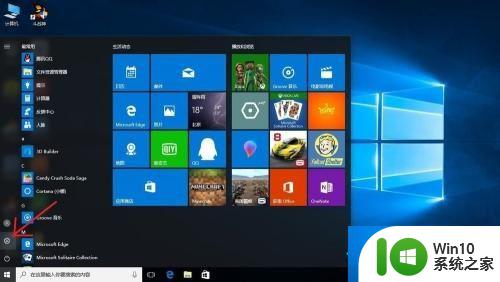
2、点击更新和安全。
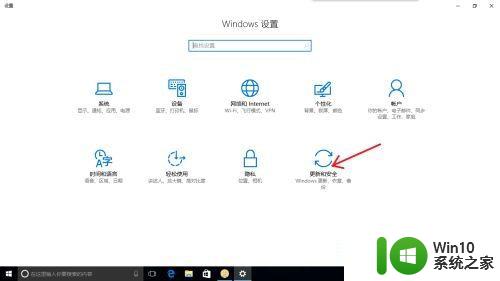
3、左边选择恢复,右边在“重置此电脑”下方点击开始。
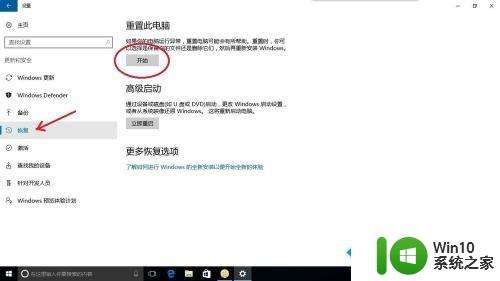
4、为了重置后使系统干净,选择删除所有内容。
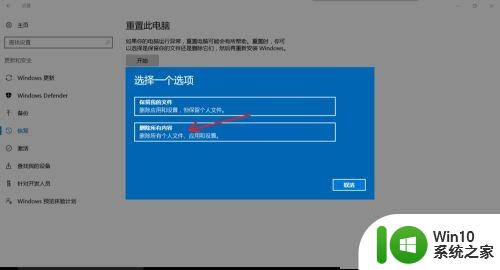
5、如果没有重要的的文件,点击所有驱动器,如果有重要的文件不想被删除,可以提前放置在除系统盘以外的其他盘内,选择安装windows的系统盘,这样其他盘不会被清空。
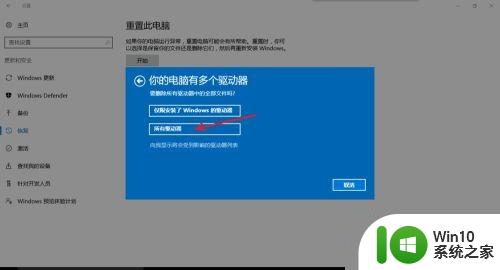
6、最后也是,最重要的一点,重置过程中确保电源连接正常,并且移除所有外接USB设备,包括无线键盘,无线鼠标等等,否则在重置一半的时候会出现反复黑屏重启的情况,且无任何提示!
以上就是win10恢复出厂设置黑屏怎么办了,有遇到相同问题的用户可参考本文中介绍的步骤来进行修复,希望能够对大家有所帮助。
win10出厂设置后黑屏恢复方法 win10恢复出厂设置黑屏怎么办相关教程
- win10重置系统黑屏的处理方法 win10恢复出厂设置黑屏怎么办
- win10恢复出厂设置的方法 win10记不得密码怎么恢复出厂设置
- win10恢复出厂设置在哪里?一招让win10恢复出厂设置的方法 win10恢复出厂设置步骤详解
- win10一键恢复出厂设置的方法 win10如何快速恢复出厂设置
- win10怎么直接恢复出厂设置 Win10一键恢复出厂设置步骤
- win10出厂设置怎么恢复 win10恢复出厂设置如何操作
- win10系统怎么强制恢复出厂设置 win10强制恢复出厂设置教程
- 怎样把win10恢复出厂设置 win10如何完全恢复出厂设置
- win10恢复出厂设置后开机变慢解决方法 win10恢复出厂设置后开机变慢怎么办
- win10联想电脑如何恢复出厂设置 联想V130怎么恢复出厂设置
- win10恢复出厂设置的教程 win10如何恢复出厂设置
- win10电脑如何恢复出厂设置 win10恢复出厂设置教程
- 蜘蛛侠:暗影之网win10无法运行解决方法 蜘蛛侠暗影之网win10闪退解决方法
- win10玩只狼:影逝二度游戏卡顿什么原因 win10玩只狼:影逝二度游戏卡顿的处理方法 win10只狼影逝二度游戏卡顿解决方法
- 《极品飞车13:变速》win10无法启动解决方法 极品飞车13变速win10闪退解决方法
- win10桌面图标设置没有权限访问如何处理 Win10桌面图标权限访问被拒绝怎么办
win10系统教程推荐
- 1 蜘蛛侠:暗影之网win10无法运行解决方法 蜘蛛侠暗影之网win10闪退解决方法
- 2 win10桌面图标设置没有权限访问如何处理 Win10桌面图标权限访问被拒绝怎么办
- 3 win10关闭个人信息收集的最佳方法 如何在win10中关闭个人信息收集
- 4 英雄联盟win10无法初始化图像设备怎么办 英雄联盟win10启动黑屏怎么解决
- 5 win10需要来自system权限才能删除解决方法 Win10删除文件需要管理员权限解决方法
- 6 win10电脑查看激活密码的快捷方法 win10电脑激活密码查看方法
- 7 win10平板模式怎么切换电脑模式快捷键 win10平板模式如何切换至电脑模式
- 8 win10 usb无法识别鼠标无法操作如何修复 Win10 USB接口无法识别鼠标怎么办
- 9 笔记本电脑win10更新后开机黑屏很久才有画面如何修复 win10更新后笔记本电脑开机黑屏怎么办
- 10 电脑w10设备管理器里没有蓝牙怎么办 电脑w10蓝牙设备管理器找不到
win10系统推荐
- 1 萝卜家园ghost win10 32位安装稳定版下载v2023.12
- 2 电脑公司ghost win10 64位专业免激活版v2023.12
- 3 番茄家园ghost win10 32位旗舰破解版v2023.12
- 4 索尼笔记本ghost win10 64位原版正式版v2023.12
- 5 系统之家ghost win10 64位u盘家庭版v2023.12
- 6 电脑公司ghost win10 64位官方破解版v2023.12
- 7 系统之家windows10 64位原版安装版v2023.12
- 8 深度技术ghost win10 64位极速稳定版v2023.12
- 9 雨林木风ghost win10 64位专业旗舰版v2023.12
- 10 电脑公司ghost win10 32位正式装机版v2023.12